Tärkein syy siihen, että ihmiset asettavat näytön salasanan tai kuvion lukituksen, on estää ystäviä tai muukalaisia tarkastamasta yksityisyystietoja, kuten viestejä, valokuvia, videoita ja muuta. Entä jos et pääse puhelimeesi, kun unohdat PIN-koodin tai kuviolukon? Miten avaa Android-puhelin? Sitten tämä opetusohjelma on valmis sinulle, jotta voit ohittaa unohtuneen Android-salasanan tai kuviolukon.

Poista Android-puhelimen lukitus
Android Manager Device (ADM) on eräänlainen ammattimainen Android-laitepalvelu, jonka tarjoaa Google Inc. Sen avulla Android-käyttäjät voivat soittaa, lukita, paikantaa tai jopa poistaa korttipuhelimensa tai tablet-laitteensa. Jos haluat käyttää tätä tapaa, varmista, että olet kirjautunut sisään Google-tilille Android-laitteellasi.
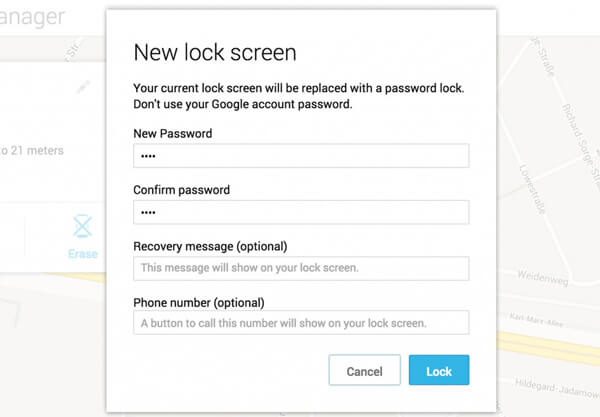
Vaihe 1 Vierailla Android Manager -laitesivusto ja kirjaudu sisään Google-tililläsi.
Vaihe 2 Valitse ADM: n käyttöliittymässä laite, jonka haluat avata.
Vaihe 3 Napsauta "Lukitse" ja luo väliaikainen salasana. Napsauta sitten uudelleen Lukitse-painiketta. Jos se toimii, tulee vahvistus, joka näkyy Soitto-, lukitus- ja poisto-valintaruudun alla.
Vaihe 4 Pian näet salasanakehotteen, jossa sinun on annettava väliaikainen salasana, jonka olet juuri asettanut ADM: stä. Sitten Android lukitaan.
Unohdatko lukitusnäyttökuvion Android-puhelimellasi? Sitten voit ohittaa unohtuneen Android-mallilukon Google-kirjautumistunnuksellasi. Muistuta ystävällisesti, että tätä menetelmää voidaan käyttää vain Android 4.4: ssä ja vanhemmissa versioissa.
Vaihe 1 Kun kirjoitat noin 5 kertaa (lukumäärä riippuu puhelimen asetuksista) väärän lukitusnäytön kuvion, näet vaihtoehdon "Unohtunut kuvio". Klikkaa sitä.
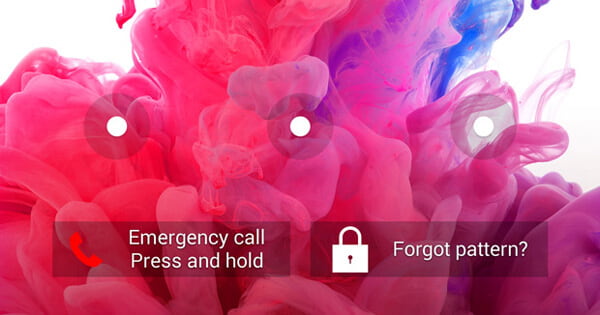
Vaihe 2 Valitse pop-up-käyttöliittymässä kirjoittamalla vara-PIN-koodi tai kirjaudu sisään Google-tililläsi Android-puhelimen lukituksen avaamiseksi.
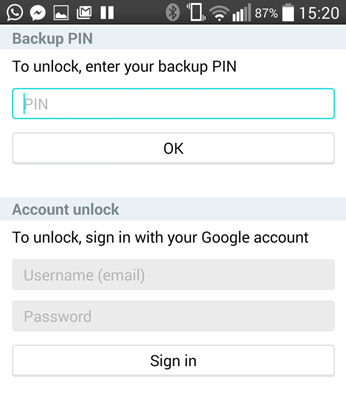
Vaihe 3 Sitten Android-laitteesi lukitus avataan.
Etsi oma mobiili on hyödyllinen Android-palvelu, jota Samsung tarjoaa Samsung-laitteen käyttäjille. Tämän avulla voit avata, seurata ja paikantaa Samsung-puhelimesi niin kauan kuin kirjaudut sisään puhelimesi Samsung-tilillä.
Vaihe 1 Siirry Samsung Find My Mobile -sivustolle ja kirjaudu sisään Samsung-tilillä.
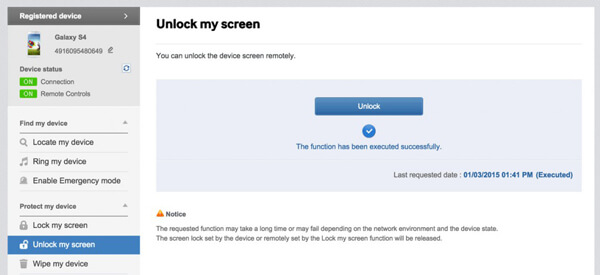
Vaihe 2 Napsauta "Avaa näytön lukitus" vasemmasta valikosta> "Avaa" päärajapinnasta, odota sekuntia, kunnes näyttöön tulee viesti "Sitten näyttö avataan. Aseta näytön lukitus laitteelle".
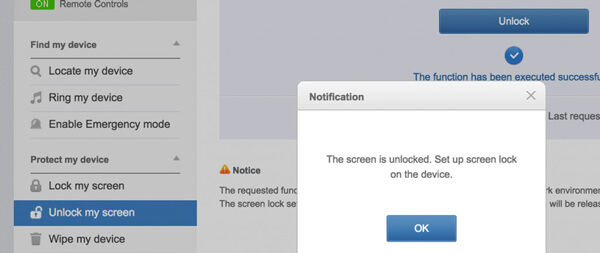
Nyt olet ohittanut Samsungin lukitun näytön.
Kokeile kaikkia menetelmiä, mutta et edelleenkään avaa Android-puhelimesi lukitusta? Sitten joudut ehkä harkitsemaan, pitäisikö sinun poistaa tai palauttaa laite tehdasasetuksiin unohdetun salasanan tai näytön kuvion lukituksen ohittamiseksi. Toivottavasti olet varmuuskopioinut Android-puhelimesi aiemmin. Jos ADM ei avaa Android-puhelimesi lukitusta, se voi myös auttaa sinua poistamaan kaikki laitteen tiedot ja asetukset, jotta voit käyttää puhelinta uudelleen ja palauttaa uuden lukon myöhemmin.
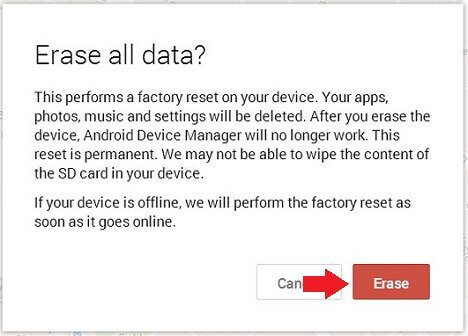
Vaihe 1 Kirjaudu ADM: ään Google-tililläsi.
Vaihe 2 Valitse poistettava Android-laite.
Vaihe 3 Napsauta valintaikkunassa "Poista". Ja pian, puhelintiedot ja asetukset poistetaan etänä.
Tämän menetelmän avulla voit käyttää Android-puhelintasi uudelleen siinä tilanteessa, että kaikki tiedostosi, kuten viestit, valokuvat, videot ja muut, poistetaan.
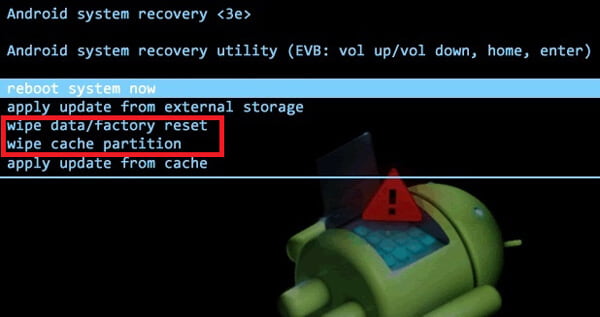
Vaihe 1 Sammuta puhelin. Pidä alhaalla ja paina "Virta" / "Koti" -painiketta ja "Äänenvoimakkuus +" -painiketta samanaikaisesti, kunnes siirryt Android-palautustilaan.
Vaihe 2 Valitse "pyyhi data / tehdasasetus" ja "pyyhi välimuisti-osio" poistaaksesi kaikki Android-tiedot ja -asetukset. Sen jälkeen käynnistä puhelin uudelleen ja löydät kuvion lukituksen tai salasanan.
Saatat tarvita: Miten avaa Verizon-puhelimesi
Tässä artikkelissa keskustelemme pääasiassa Android-puhelimen lukituksen avaamisesta, kun unohdat salasanan, PIN-koodin tai lukitusnäytön. Toivottavasti pääset käsiksi Android-puhelimeesi tai -tablettiisi uudelleen. Jos olet iPhonen käyttäjä ja unohda iPhonen salasana, sivustollemme voi myös tarjota tukea auttaaksesi sinua.
1. Kuinka avata Android-puhelimen SIM-kortti?
Jotta voit avata Android-puhelimesi SIM-kortin, sinun on ensin hankittava IMEI-numero, joka on puhelimesi yksilöivä tunniste. Siirry kohtaan Asetukset> Tietoja puhelimesta> Tila> IMEI. Anna sitten tämä IMEI-koodi operaattorille.
2. Voinko avata puhelimen lukituksen Googlen kautta?
Kyllä, voit ohittaa unohtuneen Android-mallilukon Google-kirjautumistunnuksellasi. Mutta sinun on huomattava, että tätä tapaa käytetään vain Android 4.4: ssä ja vanhemmissa versioissa.
3. Mitä tehdä, jos unohdin lukitusnäytön salasanan Android-puhelimessa?
Jos unohdat lukitusnäytön salasanan Android-puhelimellasi, on olemassa tapoja päästä takaisin Android-puhelimeesi. Voit kokeilla yllä olevia tällä sivulla mainittuja menetelmiä lukitaksesi puhelimesi Android Manager Device, Google, Find My Mobile, ADM tai tehdasasetusten palauttamalla.